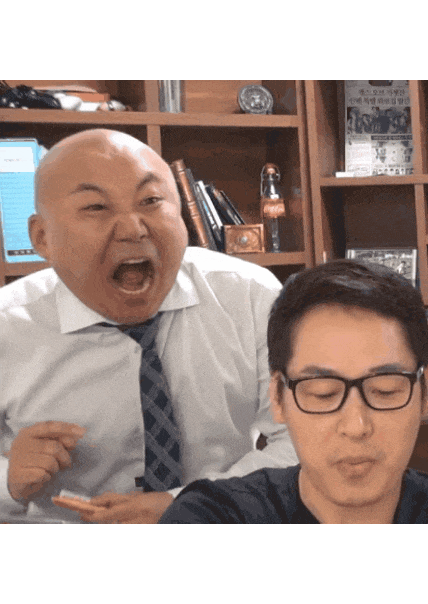쭈로트럭 도우미 1 - 휠 설정
안녕하십니까 유로트럭 시뮬레이터2 250시간 이용자 다알아뱀수입니다.
저의 추천으로 유로트럭을 해보셨으니 끝까지(끝 아님) 책임지고 편하게 게임할 수 있도록 시도해보겠습니다.
글은 주펄님뿐만 아니라 대인배들도 알아볼 수 있게 최대한 설명해보겠습니다!!
배도라지 삼대장 황금미륵 주펄님께서는 우선 휠(트러스트마스터 T150으로 추정)이 있으시므로 게임 시작 전 휠 설정을 알려드리겠습니다.
(저는 T300RS 휠을 사용하므로 설명창의 T300은 무시하셔도 됩니다.)
제일 먼저 해야할 건 휠 드라이버 업데이트입니다.
https://support.thrustmaster.com/ko/product/t150-pro-force-feedback-ko/ ← 여기 사이트 들어가셔서 드라이버를 설치해주세요!!

설치하시면 ①과 같이 컨트롤 패널이 생기셨을 겁니다. 좌클릭 해주세요.
게임 컨트롤러 화면이 나오면 주펄님(또는 대인배 분들)의 기기를 선택하고 ②속성을 좌클릭 해주세요.
그러면 휠 컨트롤패널이 나오고 펌웨어 버전을 확인해주세요!(위 그림의 버전이 최신인 것 같습니다?)
만약 펌웨어 버전이 낮으시다면 ① 아래의 ‘펌웨어 업데이트’를 좌클릭하여 업데이트 해주세요!!

우선 PC에서 휠을 사용하기 때문에 모드를 ①PS3로 설정해주세요!!
Test Input 화면에서는 각도를 꼭 휠에 알맞게 설정해야 합니다. 주펄님의 T150은 1080도를 지원하므로 ②각도를 1080으로 설정해주세요!!
이후 페달을 밟으시면 ③ 박스에서 초록색 게이지가 밟은 만큼 올라갑니다. 만약 좌측 페달을 밟았을 때 클러치 막대가 상승하는지 확인해주세요!!
만약 클러치가 아닌 가스(악셀)이 올라간다면 우측 그림과 같이 mode+L3+R3 세 버튼을 동시에 5초동안 눌러주시면 바뀝니다.(인버티드 모드)
5초동안 꾹 누르고 페달을 밟아 클러치 막대가 상승하는지 확인을 꼭 해주세요!!

Gain Settings 창 입니다.
유로트럭은 다른 레이싱 게임과 달리 이쪽 부분은 큰 상관이 없습니다.
그래도 취향차이가 있으니 Spring과 Damper는 취향껏 설정하시면 됩니다!
Gain Setting은 전부 100%로 설정하는 것을 추천합니다!
(출처 : https://www.briankoponen.com/euro-truck-simulator-2-thrustmaster-tmx-t150-settings/ )
부스트는 너무 부스팅해줘서 끄시는 것을 추천하고, Auto-Center Setting은 “by the game”으로 설정해주세요.
추가적으로 인트로 스킵하는 법도 알려드릴게요.

게임 목록에서 ①유로트럭2 우클릭 ②속성 ③일반-시작옵션에 -nointro 를 적으시면 인트로가 스킵이 됩니다.
내일 시간이 많아서 내일 인게임 설정에 대해서 자세하게 설명해드릴게요!!
꼭 안전운전 하시고 즐거운 트럭운전 하시길 바랍니다!!